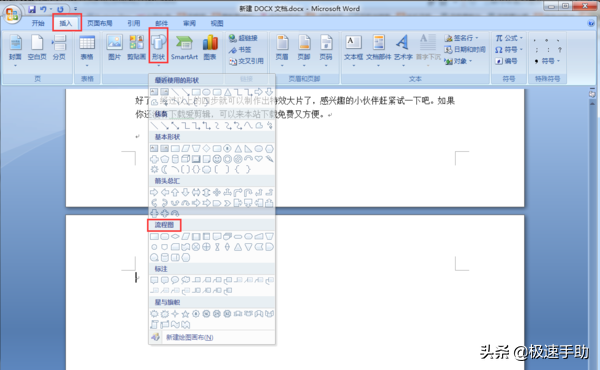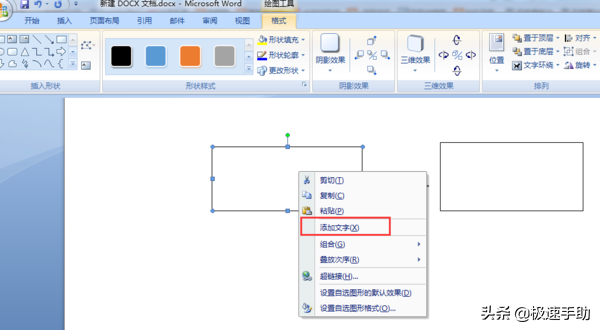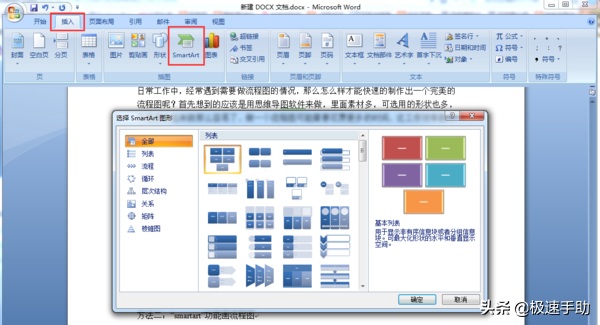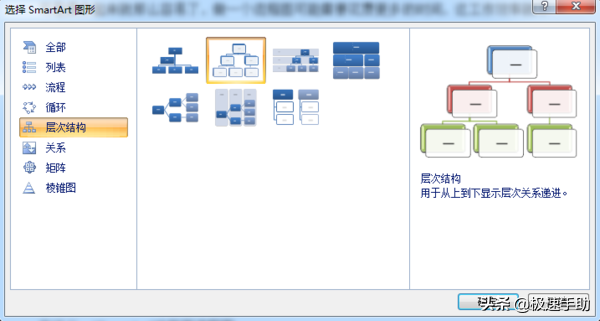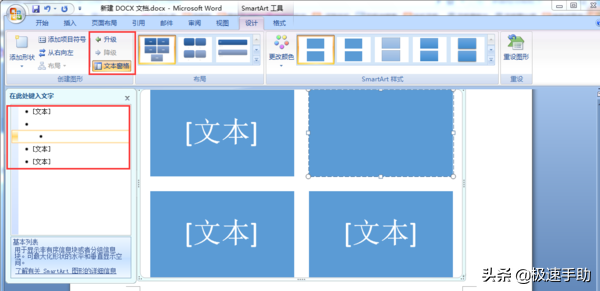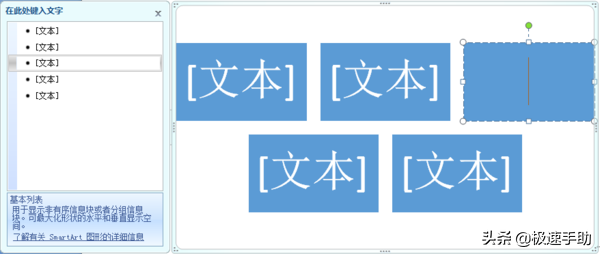word怎样做流程图(word如何快速制作流程图)
日常工作中,经常遇到需要做流程图的情况,那么怎么样才能快速的制作出一个完美的流程图呢?首先想到的应该是用思维导图软件来做,里面素材多,可选用的形状也多,可是操作起来就那么容易了,做一个流程图可能需要花费更多的时间,这工作效率就不用提了。
经过众多的挑选,小编终于找到了一个方便快捷的制作流程图方法,那就用Word进行制作,方便又省事。那具体步骤是如何的呢?接下来我们就一起来看一下吧。
方法一:插入图形制作流程图
第一步,打开一个空白Word文档,点击工具栏中的“插入”下面的“形状”,然后选择“流程图”下面的一个方框,任意拖动鼠标即可完成一个方框图。
第二步,单击选中一个方框,鼠标右击选择“添加文字”,把需要加入的文字编辑进入就好了。
这种方法适合于简单的流程图,毕竟手画的并不是那么规整,需要手动调整大小,这样手动调整非常的麻烦,如果是比较正式的流程图,就得需要接下来这种方法了,
方法二:“SmartArt”功能画流程图
第一步,打开一个空白的Word文档,同样是点击“插入”,点击“SmartArt”,这里有各种流程图所需要的模板。
第二步,选择一个合适的流程图模板,单击选中然后点击“确定”插入文档中。
第三步,在左侧,点击“文本”条,然后点击工具栏中的“升级”和“降级”来调整文本框到合适的位置,这样一个流程图的基本框架就做好了。
第四步,单击“文本”处添加所需要的文字即可。
好了,以上两种方法就都介绍完了,小编个人更倾向于第二种方法,这样做出的流程图更加规整,当然如果画图手法了得的同学,选哪一种都无所谓了。今天就先介绍到这里,希望对大家有所帮助。
赞 (0)